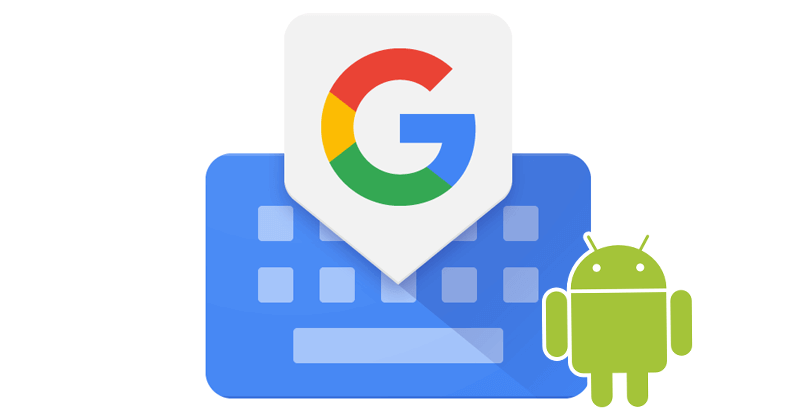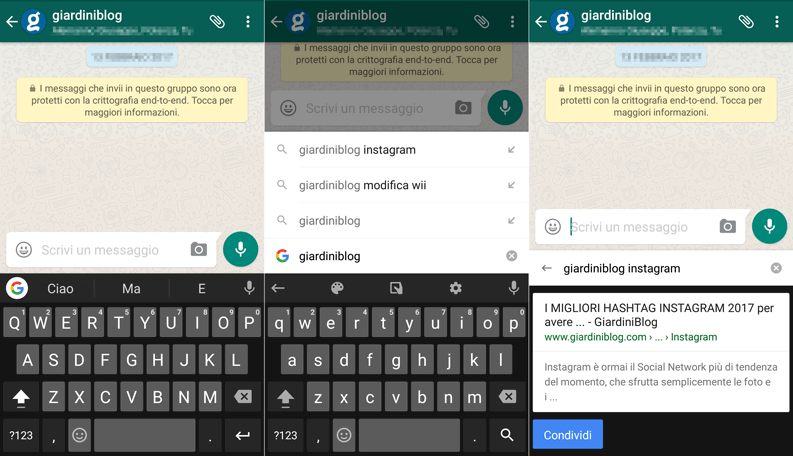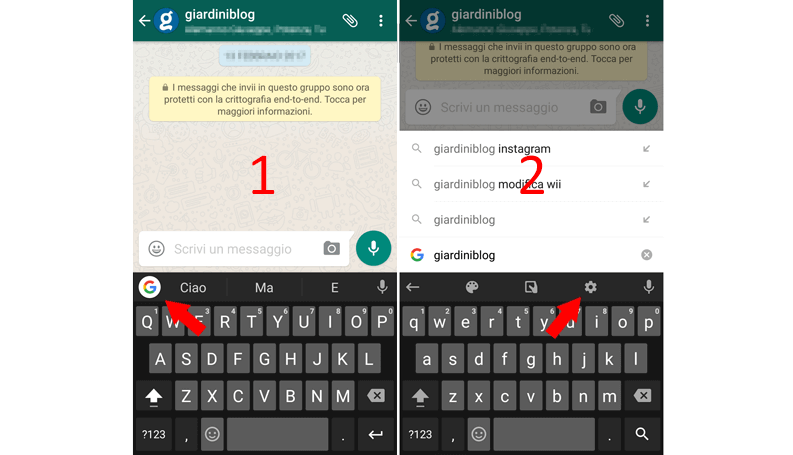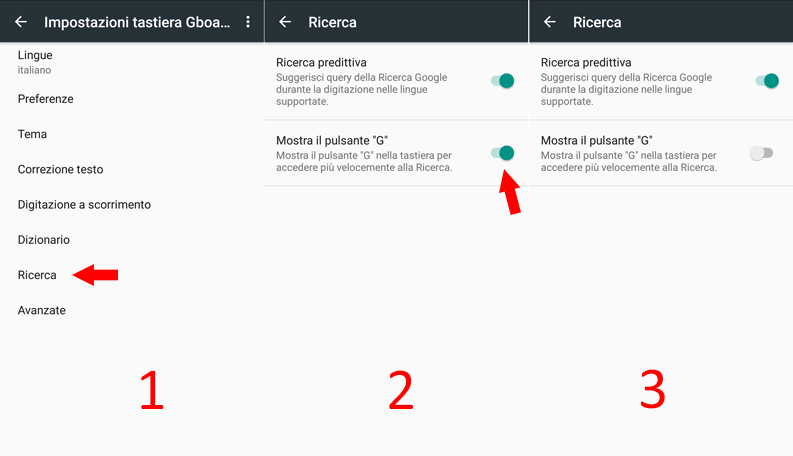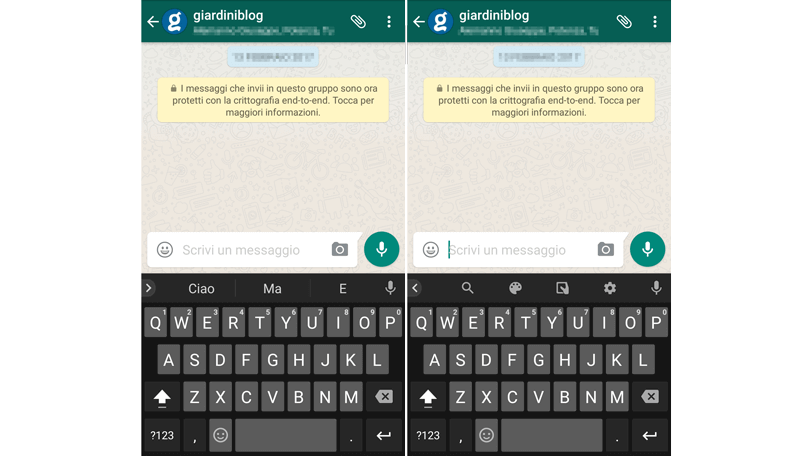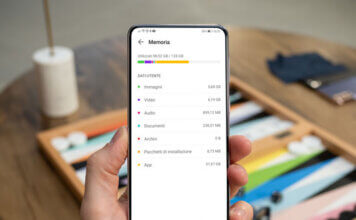Se utilizzate come tastiera Android l’App Android di Google chiamata Gboard, sicuramente avrete notato il pulsante di Google (G) posizionato in una barra sopra la tastiera stessa.
Attraverso il pulsante G della Gboard si possono fare ricerche con il motore di ricerca di Google direttamente dalla tastiera e condividere il risultato con l’App su cui si sta scrivendo con la tastiera.
Questa funzionalità si può rivelare comoda per condividere immagini e altri contenuti in modo più rapido con la persona con cui si sta comunicando.
Tuttavia, per la posizione in cui è collocata, mentre si scrive con la tastiera può capitare di premerla involontariamente attivando il form di ricerca rapida.
Se ciò dovesse capitarvi spesso la soluzione migliore è disattivare l’icona G della Gboard.
Qui di seguito vediamo come fare per eliminare il pulsante G dalla tastiera Google Gboard.
La disattivazione è molto semplice.
Come eliminare il pulsante G della tastiera Android Gboard
Quando si attiva la tastiera Android, per esempio quando dovete scrivere a qualcuno su WhatsApp, apparirà la tastiera Android Gboard di Google dove sarà presente l’icona G:
- premere sul pulsante G, si aprirà il form di ricerca rapida di Google.
- Nella barra sotto il form di ricerca ci saranno varie icone, premere quella delle impostazioni (raffigurata da una rotella dell’ingranaggio)
Nella schermata che appare andare su Ricerca e disattivare l’opzione Mostra il pulsante “G” premendo sul “pulsante” indicato in foto:
Fatto ciò, tornando indietro sull’App dove si stava scrivendo, si noterà che l’icona G non è più visualizzata e al suo posto è presente una freccia.
Premendo su questa freccia è possibile visualizzare le voci come venivano elencate in precedenza, tra queste c’è l’icona con la lente che attiva la ricerca rapida di Google così come faceva l’icona G.
Nonostante venga disattivata l’icona G non è possibile comunque eliminare la riga occupata sopra la tastiera Android, questo purtroppo fa sì che la tastiera occupi più spazio nella schermata.
Per chi volesse una tastiera Android che copra meno spazio l’unica soluzione al momento è utilizzare come tastiera un’App Android alternativa.